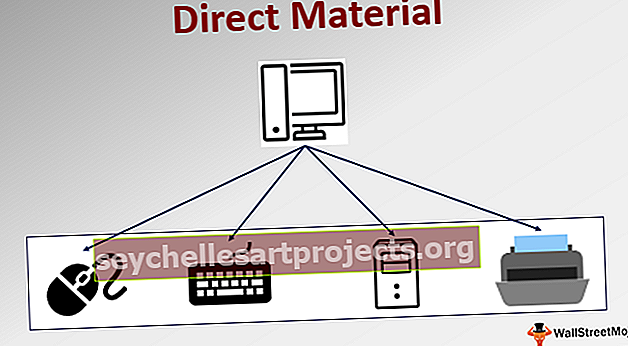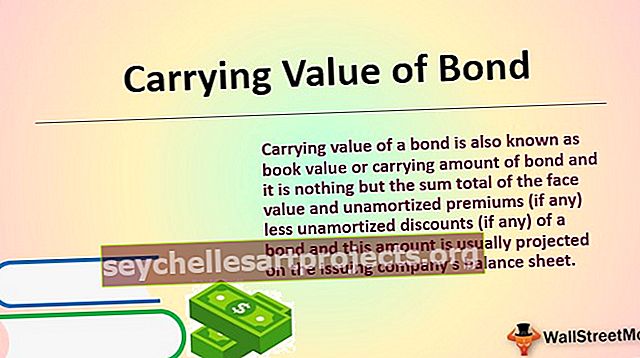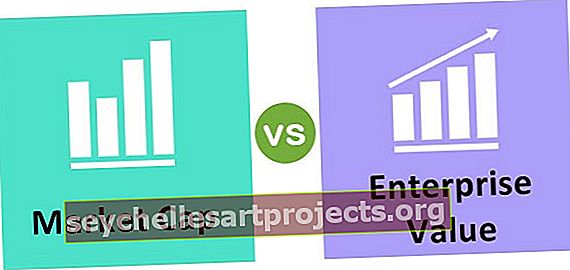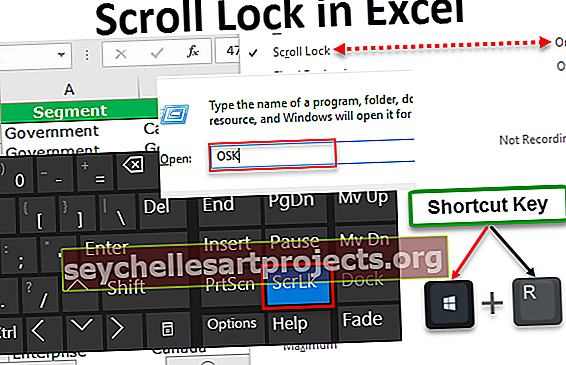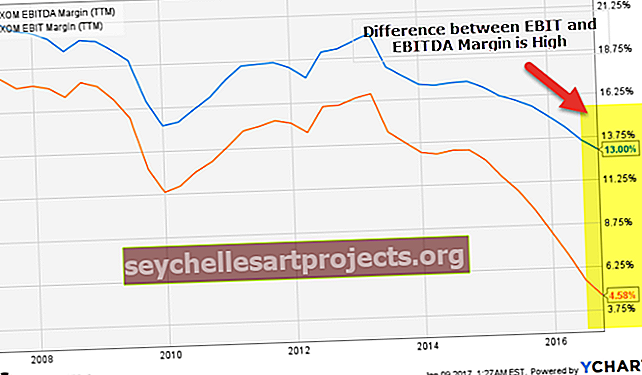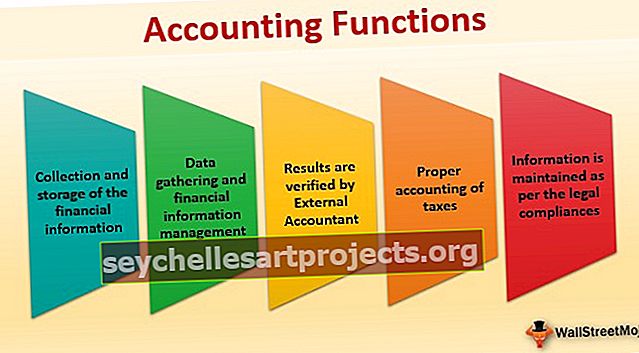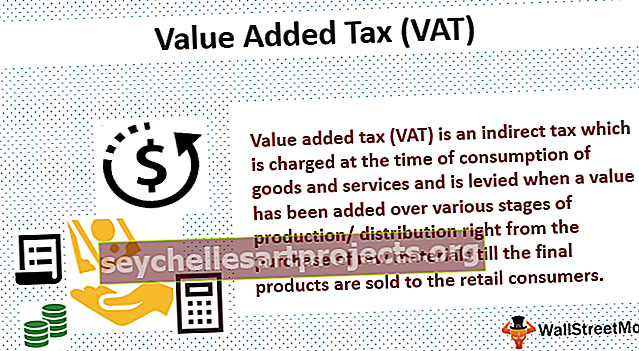دالة GROWTH في Excel (صيغة ، أمثلة) | كيف تستعمل؟
وظيفة النمو في Excel
دالة النمو الأسي في Excel هي دالة إحصائية تُرجع النمو الأسي التنبئي لمجموعة معينة من البيانات. بالنسبة لقيمة جديدة معينة لـ x ، فإنها تُرجع القيمة المتوقعة لـ y. تساعد صيغة النمو في Excel في التحليل المالي والإحصائي ، وتساعد على التنبؤ بأهداف الإيرادات والمبيعات. كما أنها تستخدم في تحليل الانحدار في التفوق ، حيث يتم حساب النمو بشكل أسي. تلائم هذه الوظيفة منحنى أسي للبيانات وتعيد القيمة التابعة لـ y للقيمة الجديدة لـ x المحددة.
صيغة GROWTH في Excel
فيما يلي صيغة GROWTH Formula في Excel

منحنى النمو الأسي
بالنسبة إلى صيغة GROWTH Formula في Excel ، تمثل y = b * m ^ x منحنى أسيًا حيث تعتمد قيمة y على القيمة x ، و m هي الأساس مع الأس x و b هي قيمة ثابتة.
لعلاقة معينة y = b * m ^ x
Known_y's: هي مجموعة من قيم y في مجموعة البيانات. إنها حجة مطلوبة.
Known_x's: مجموعة من قيم x في مجموعة البيانات. يجب أن تكون قيمة النطاق لـ known_x's هي نفس قيم known_y's. إنها حجة اختيارية. إذا تم حذف قيم known_x's ، فمن المفترض أن تكون المصفوفة (1،2،3 ، ...) التي لها نفس حجم known_y's.
New_x's: هي القيمة الجديدة لـ x التي نريد حساب القيمة المقابلة التنبؤية لها. إذا حذفنا هذه القيمة ، فإن القيمة الجديدة لـ x هي الدالة التي تُرجع القيمة نفسها لـ x المعروفة وبناءً على هذه القيمة ، فإنها تُرجع قيمة y. يجب أن تتضمن New_x's عمودًا (أو صفًا) لكل متغير مستقل ، تمامًا كما يفعل known_x's. لذلك ، إذا كانت known_y's موجودة في عمود واحد ، فيجب أن تحتوي قيم known_x's و new_x's على نفس عدد الأعمدة. إذا كانت قيم known_y's موجودة في صف واحد ، فيجب أن تحتوي قيم known_x's و new_x's على نفس عدد الصفوف. إذا تم حذف new_x's ، فمن المفترض أن تكون هي نفس قيم known_x's.
إذا تم حذف كل من قيم known_x's و new_x's ، فسيتم افتراض أنها المصفوفة (1 ، 2 ، 3 ، ...) التي لها نفس حجم known_y's.
Const: هي أيضًا وسيطة اختيارية تخبر ما إذا كان الثابت b للمعادلة y = b * m ^ x يساوي 1. هل القيمة الثابتة صحيحة أم تم حذفها ، ثم يتم حساب قيمة b بشكل طبيعي ، وإلا إذا كان الثابت القيمة خاطئة ، وقيمة b تساوي 1 ويتم تعديل قيم m بحيث تكون لدينا العلاقة y = m ^ x.
تعد صيغة النمو الأسي مفيدة جدًا لحساب النمو المقدر عندما يحدث النمو بشكل أسي. على سبيل المثال ، في علم الأحياء ، حيث تزداد الكائنات الحية الدقيقة أضعافا مضاعفة. كما ينمو عدد السكان بشكل كبير. قد تتبع أسعار الأسهم والأرقام المالية الأخرى النمو المتسارع ، لذلك في هذه السيناريوهات ، يمكن للمرء استخدام دالة النمو الأسي لتصوير النمو المقدر.
كيفية استخدام وظيفة النمو في Excel؟
النمو في برنامج Excel بسيط للغاية وسهل الاستخدام. دعونا نفهم عمل النمو في التفوق ببعض الأمثلة.
يمكنك تنزيل نموذج Excel الخاص بوظيفة النمو من هنا - قالب Excel الخاص بوظيفة النموالنمو في Excel المثال رقم 1
لدينا عينة بيانات معطاة بقيم X و Y ونريد حساب النمو باستخدام صيغة Growth في Excel.

إذن ، صيغة GROWTH في Excel التي سنستخدمها هي
= GROWTH (B2: B7، A2: A7)
انتاج:

النمو في Excel المثال رقم 2
لنفترض أن هناك شركة لديها إيرادات للسنوات العشر الماضية. يحتوي العمود A على السنوات المذكورة ويحتوي العمود B على الإيرادات لكل سنة معينة. نريد حساب الإيرادات للعام القادم. بناءً على البيانات المقدمة مسبقًا ، نريد حساب الإيرادات المقدرة لعام 2019.

للتنبؤ بالإيرادات لعام 2019 ، سنستخدم صيغة GROWTH في Excel. في هذه الحالة ، فإن قيمة X الجديدة هي العام القادم وهو 2019
صيغة النمو في Excel التي سنستخدمها ستكون
= النمو (B3: B12، A3: A12، A13)

انتاج:

لذلك ، في عام 2019 ، ستحقق الشركة على الأرجح إيرادات تبلغ حوالي 291181.03 دولارًا أمريكيًا
النمو في Excel ، المثال رقم 3
لنفترض في المختبر أن لدينا محلولًا عضويًا يحتوي على بكتيريا تنمو باطراد في المحلول. إنها تتزايد مع زيادة الوقت المعطى بالثواني. لدينا بيانات العينة لعدد من البكتيريا بفترات زمنية محددة بالثواني. نحتاج لتقدير نمو البكتيريا بعد 150 ثانية.
يحتوي العمود A على قيم الوقت بالثواني ويحتوي العمود B على عدد البكتيريا التي تتضاعف أضعافا مضاعفة.

لتقدير الزيادة أو النمو في المنتج خلال فترة زمنية معينة ، سنستخدم وظيفة النمو الأسي.
سنحدد نطاق قيم y المعروفة وهي عدد البكتيريا التي تنمو بمرور الوقت وقيم x المعروفة وهي الفترة الزمنية المعطاة بالثواني وقيم x الجديدة هي 150 ثانية والتي نحتاج إلى حساب الزيادة المقدرة في العدد لها من البكتيريا.
صيغة GROWTH التي سنستخدمها في Excel هي:
= ROUND (GROWTH (B2: B13، A2: A13، A14)، 0)

انتاج:

العدد الإجمالي المقدر للبكتيريا في المحلول بعد 150 ثانية سيكون حوالي 393436223.
أشياء يجب تذكرها حول وظيفة النمو في Excel
- يمكننا استخدام دالة النمو الأسي كمصفوفة عند حساب أكثر من قيمة جديدة لـ y. في هذه الحالة ، يتم إدخال الدالة كصيغة صفيف باستخدام Crtl + Shift + Enter
- ترمي وظيفة النمو في Excel #REF! خطأ عندما لا يكون لمصفوفة known_x's نفس الطول الذي يساوي صفيف known_y's.
- ترمي وظيفة النمو في Excel #NUM! خطأ إذا كانت أي قيمة لصفيف known_y's أقل من أو تساوي صفرًا.
- تطرح الدالة Growth في Excel #VALUE! خطأ إذا كانت أي من قيم known_y's أو known_x's أو قيمة x الجديدة ليست رقمية.
- أثناء استخدام وظيفة النمو الأسي في الرسوم البيانية ، يمكننا غالبًا استخدام الخيار الأسي من خيار خط اتجاه الرسم البياني.